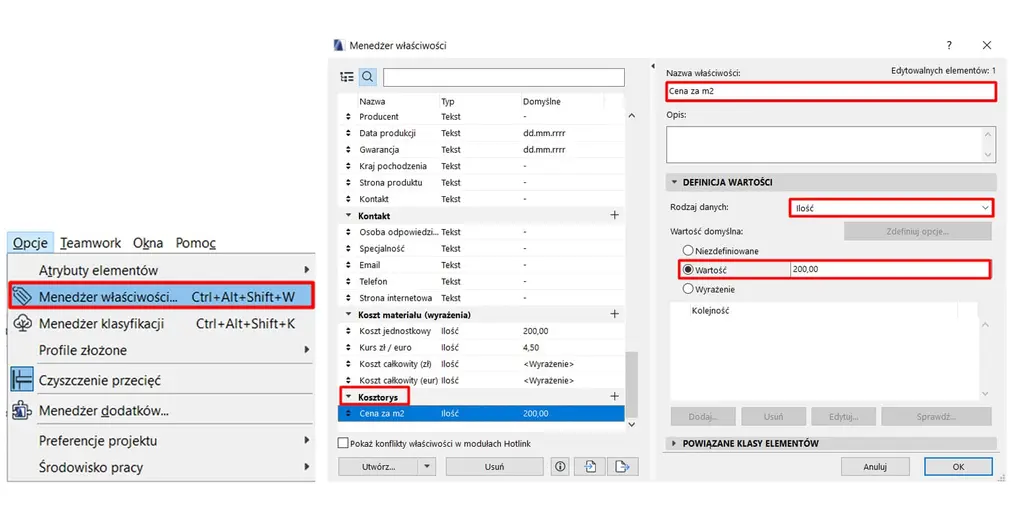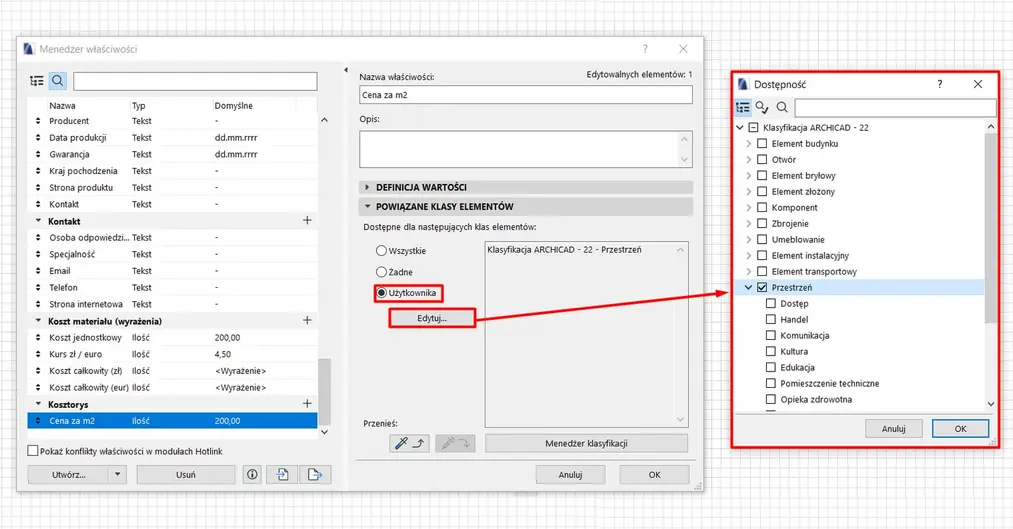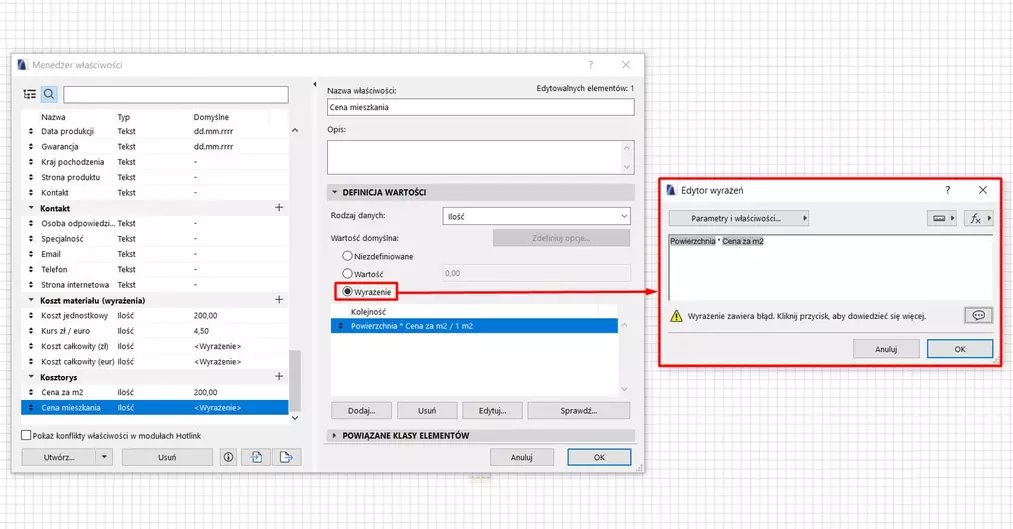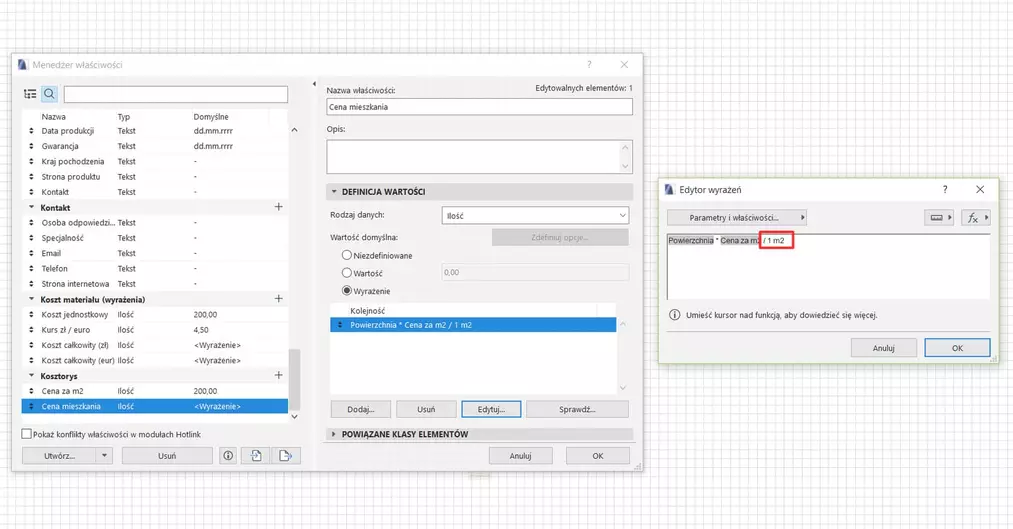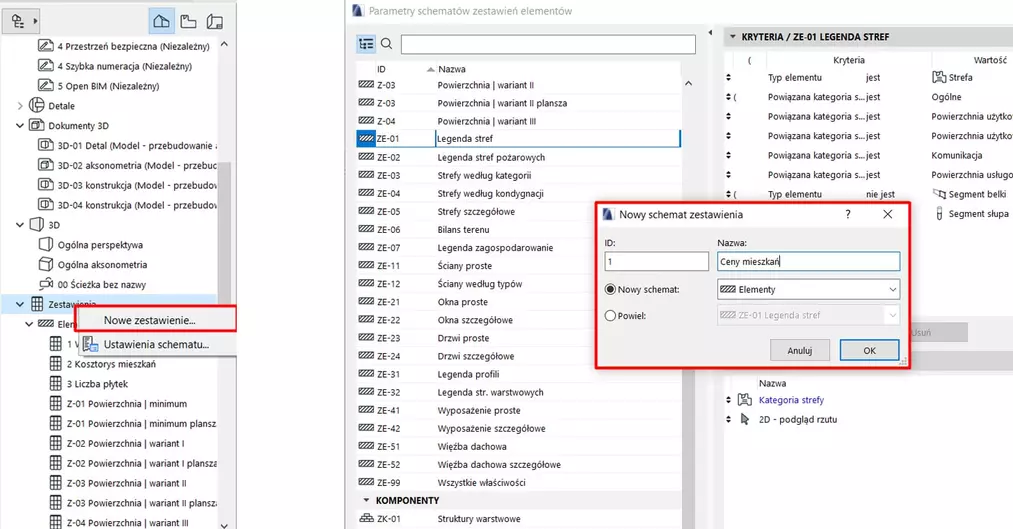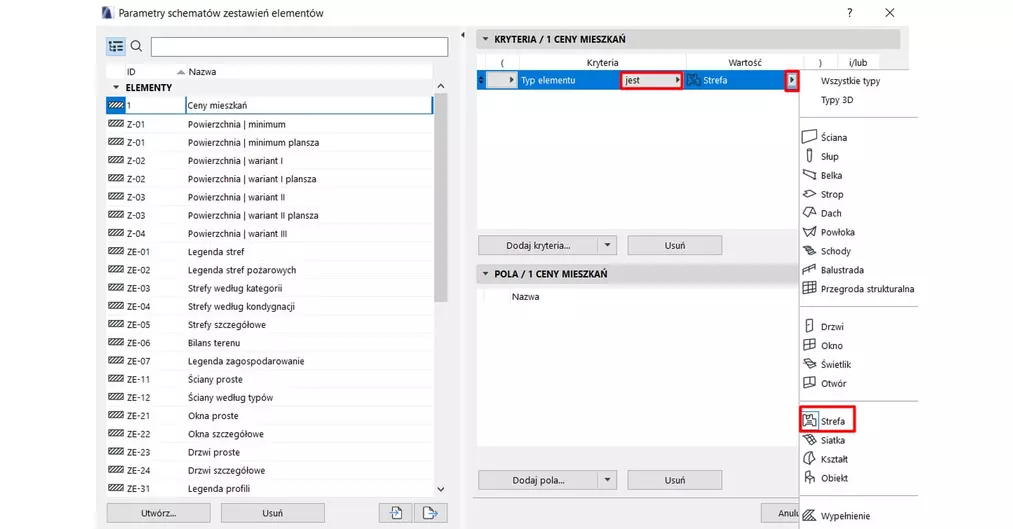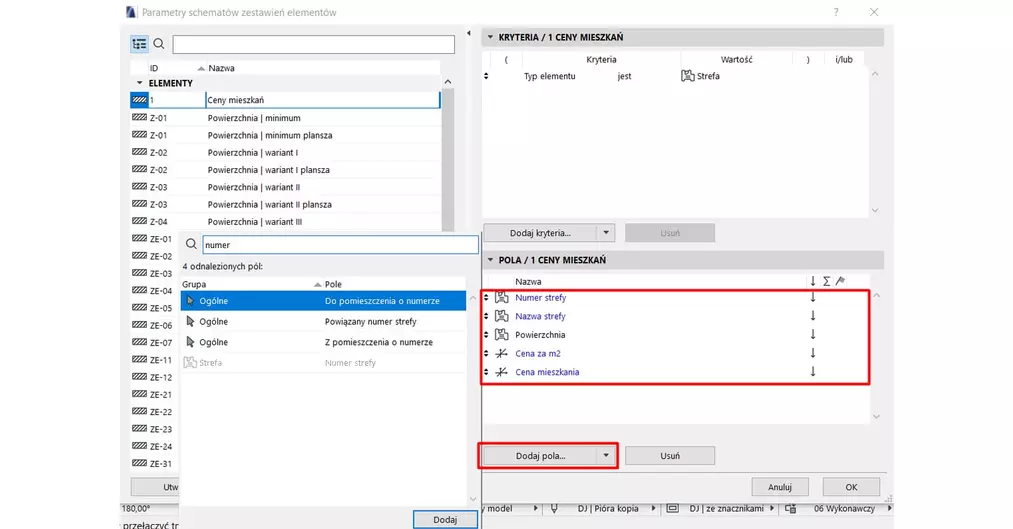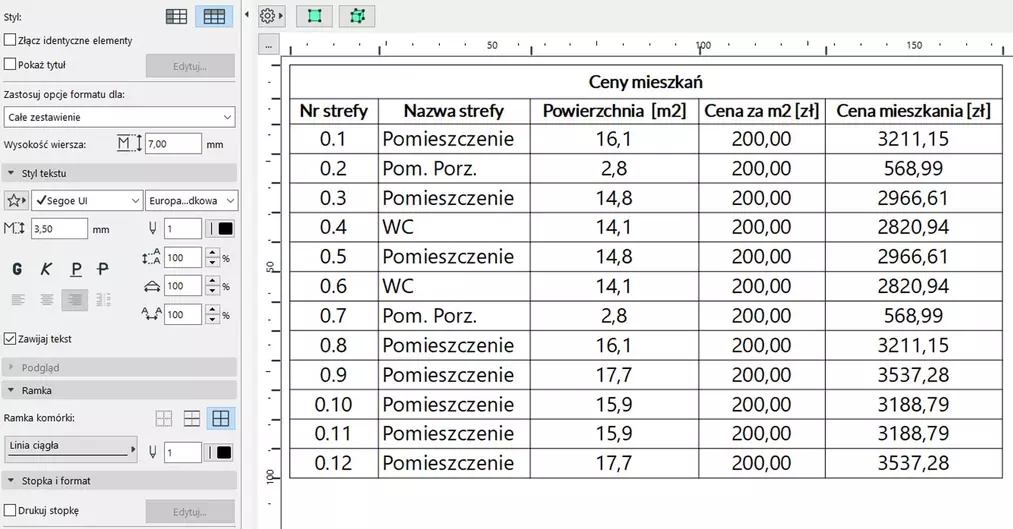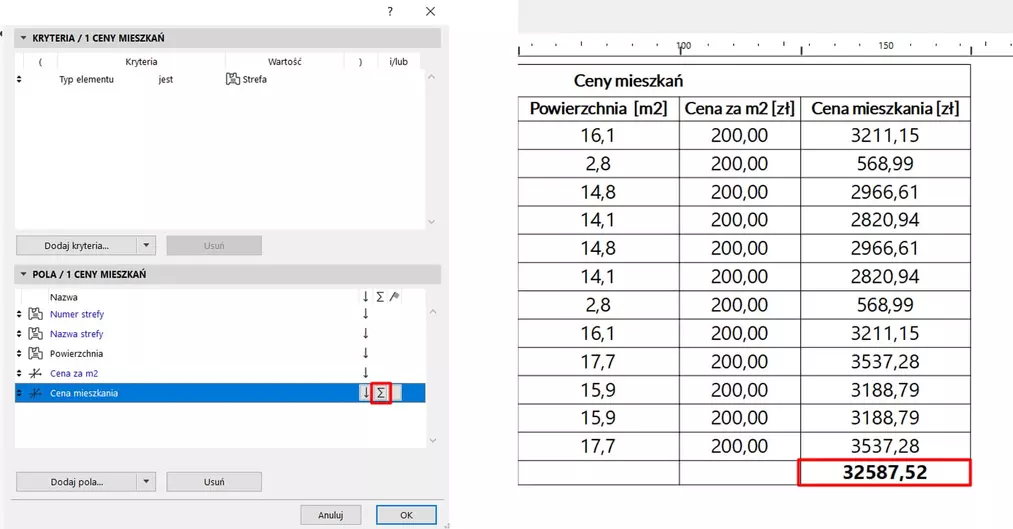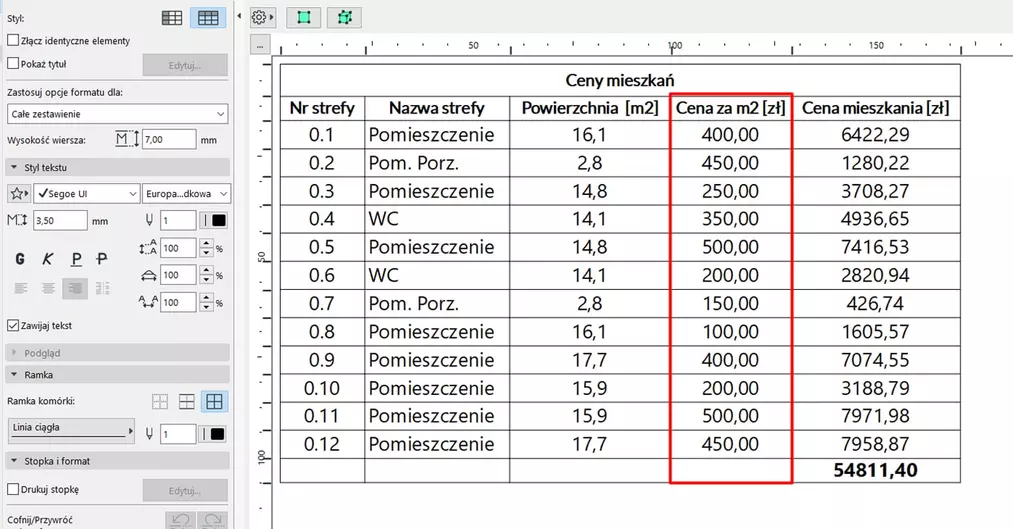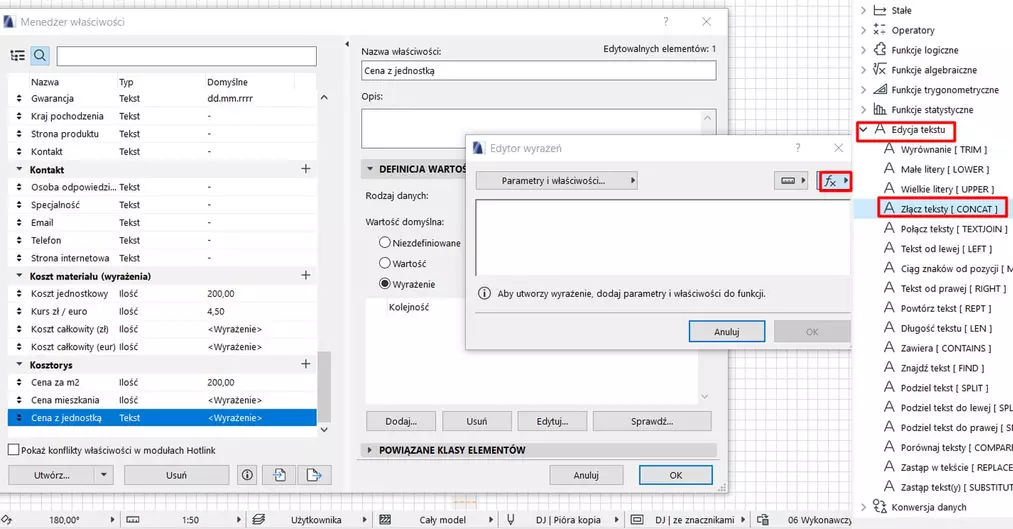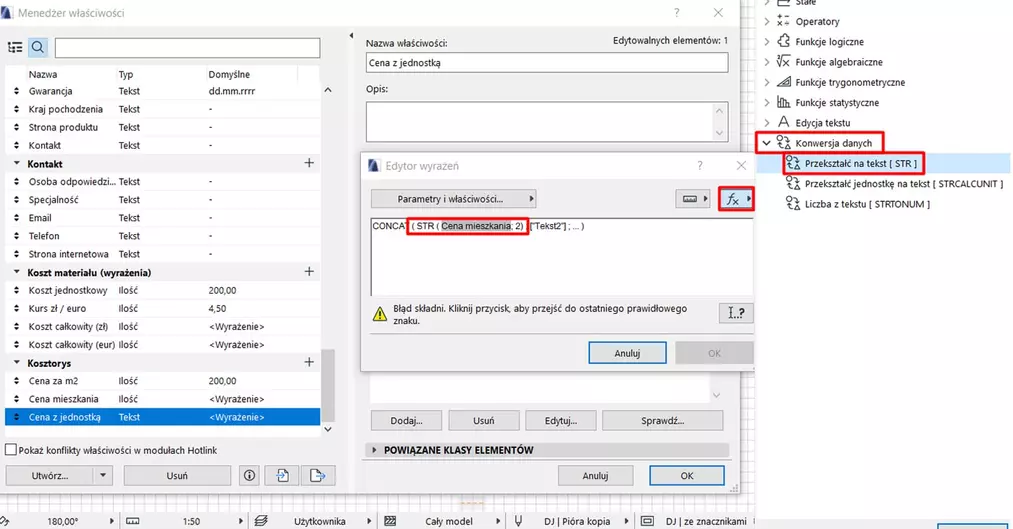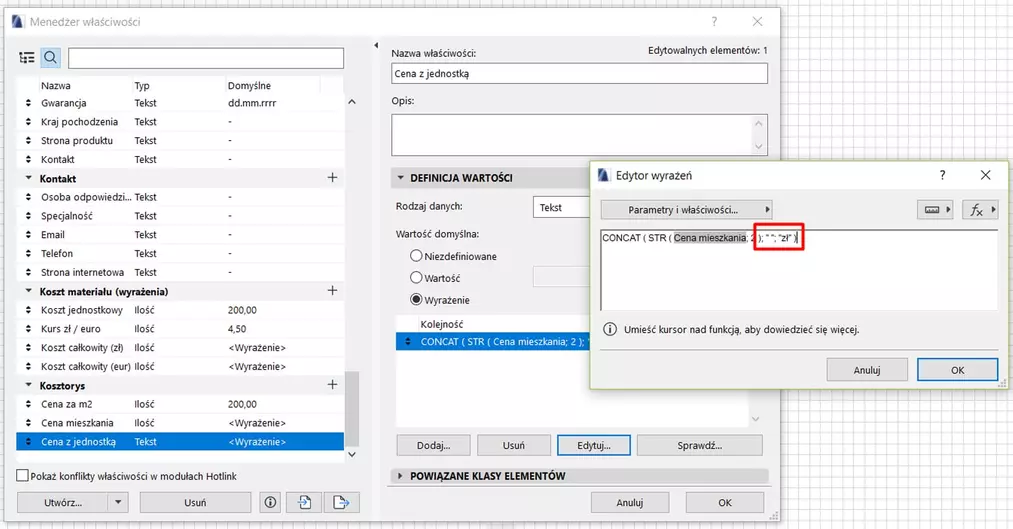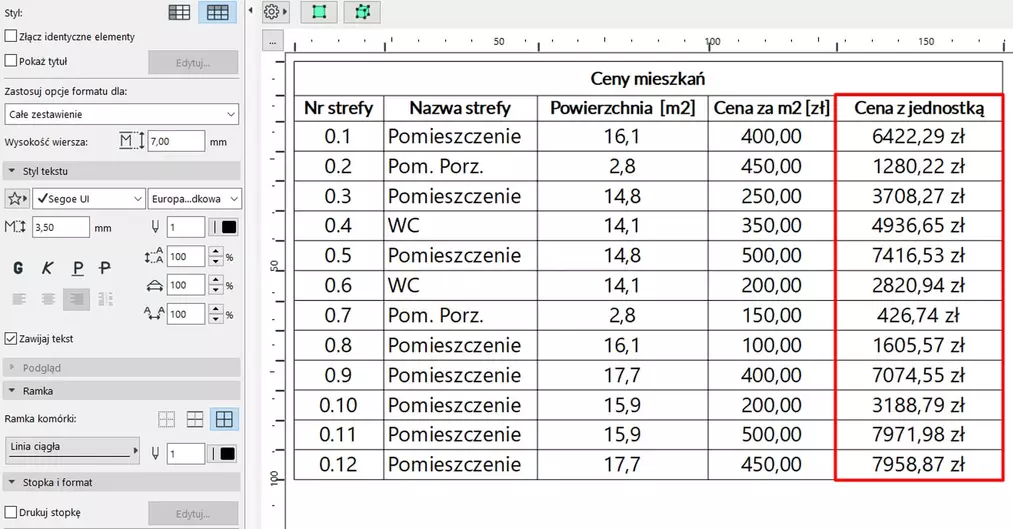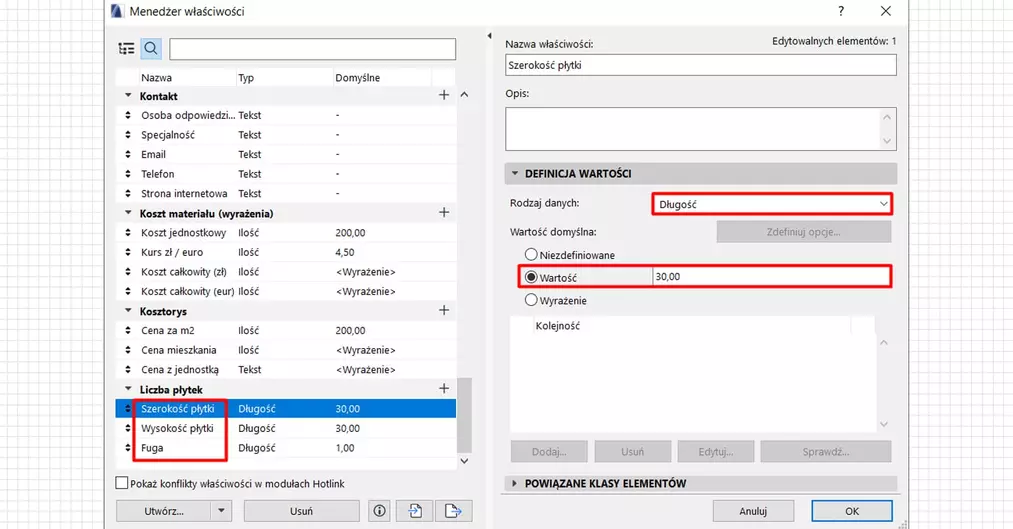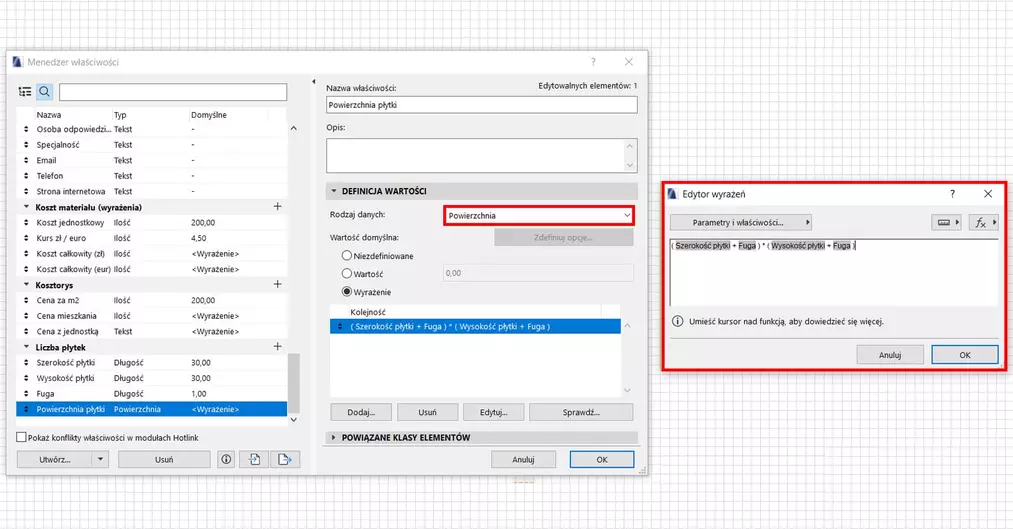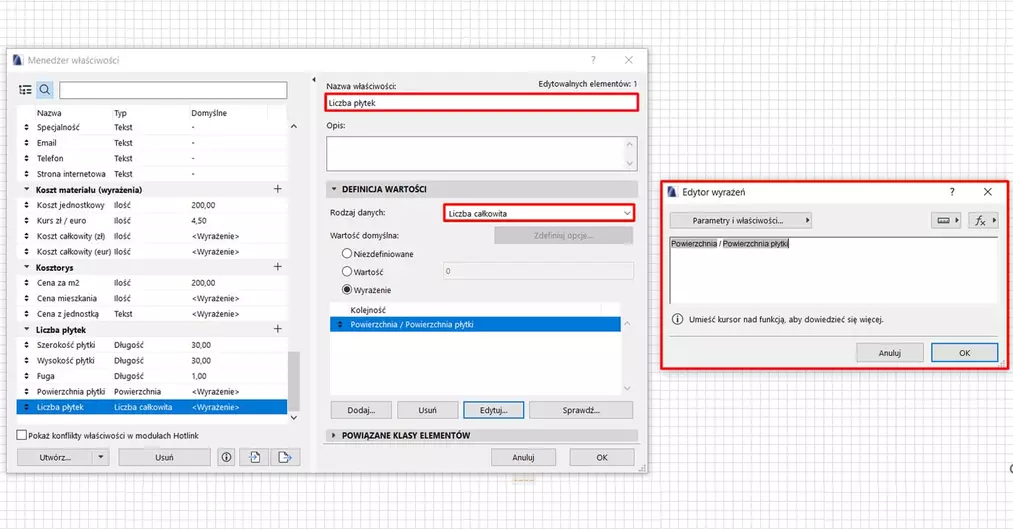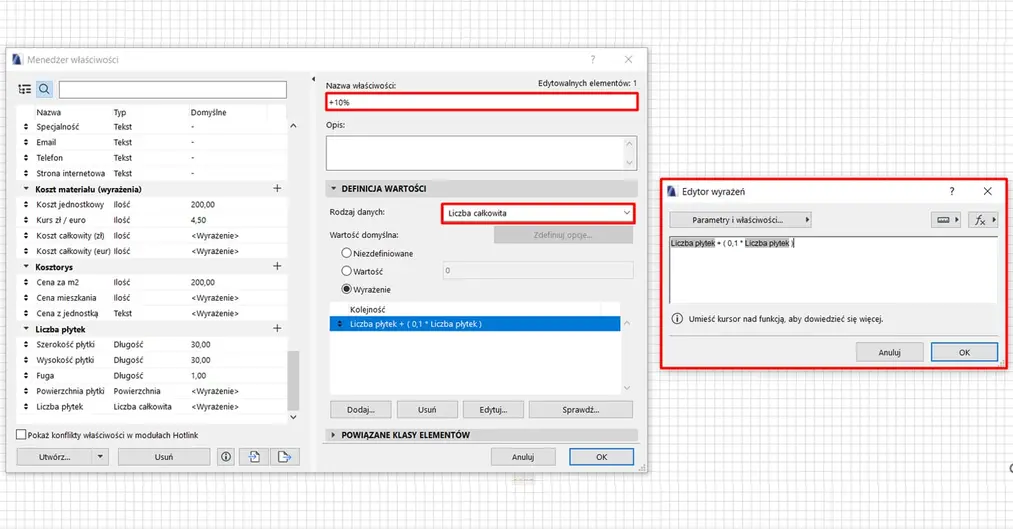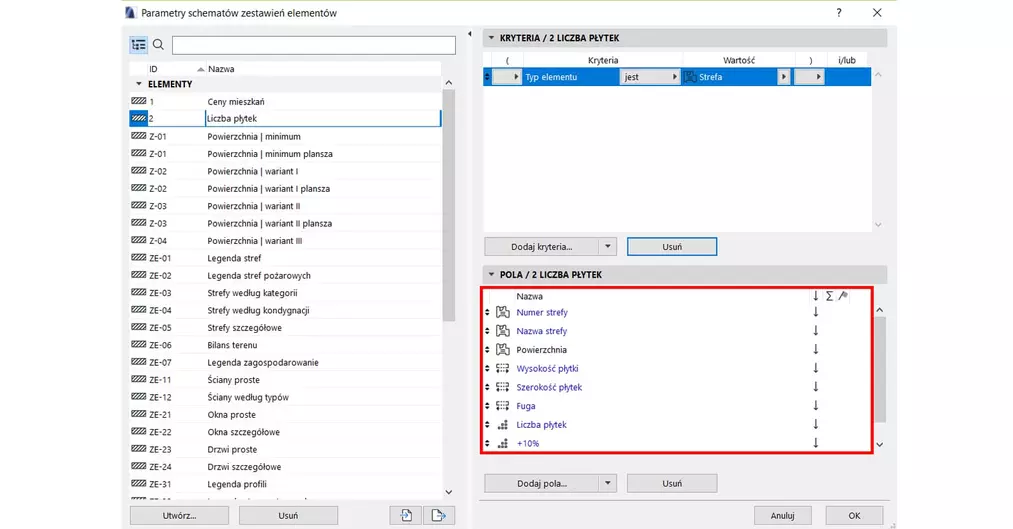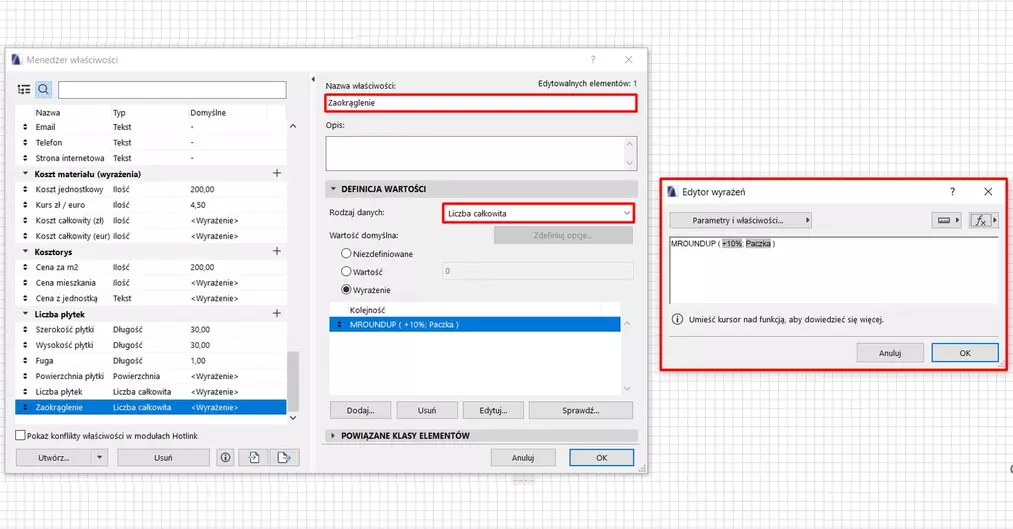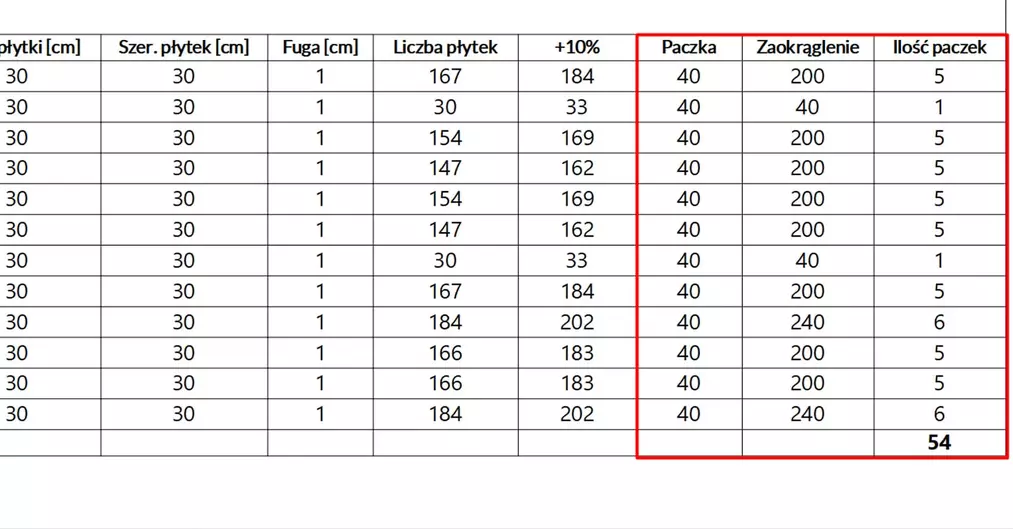Data publikacji: 10-02-2020 | Data aktualizacji: 27-04-2020 | Autorka: Daria Janik
Archicad – Zastosowania wyrażeń w zestawieniach (Poradnik, tutorial)
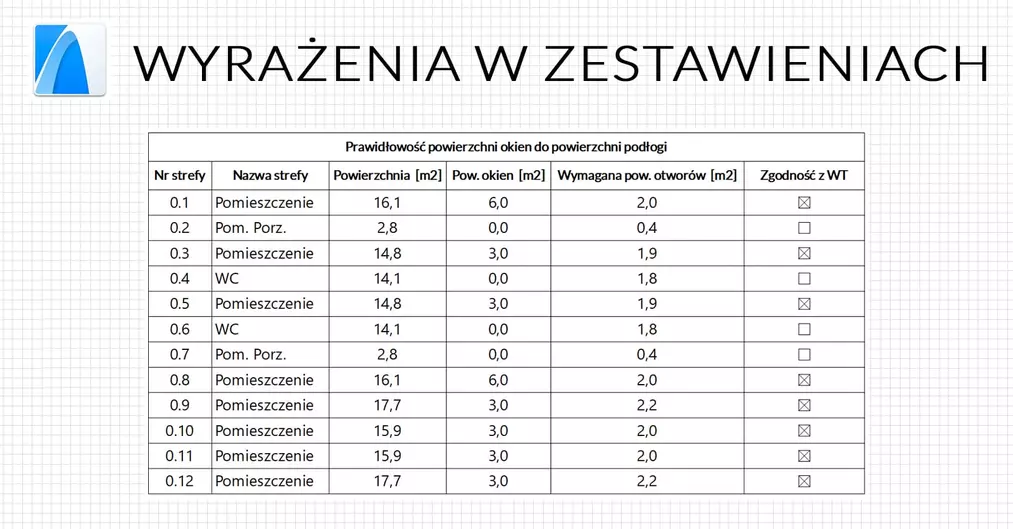
Właściwości oparte na wyrażeniach
to potężne narzędzie pozwalające na przetwarzanie danych zawartych w modelu
przez funkcje matematyczne i logiczne. W tym poradniku przedstawię kilka
przykładów wykorzystania ich w zestawieniach jak obliczanie ilości płytek w
pomieszczeniu, cen mieszkań w zależności od powierzchni czy zaokrąglanie
uzyskanych wartości do standardowych danego elementu.
Jeśli nie wiesz czym są właściwości oparte na wyrażeniach to przed dalszą lekturą polecam zapoznać się z dwoma poprzednimi tutorialami: Czym są właściwości i jak z nich korzystać? oraz Czym są wyrażenia i jak z nich korzystać?. Będzie dużo łatwiej zrozumieć tłumaczone tutaj rzeczy :)
Formuła obliczania ceny mieszkania
Ta formuła pozwoli nam obliczyć cenę mieszkania przy ustalonym koszcie za m2, a także łączną kwotę uzyskaną ze sprzedaży wszystkich lokali w analizowanym budynki.
Zaczynamy od otwarcia Menedżera właściwości (Opcje>Menedżer właściwości lub skrót Ctrl+Alt+Shift+W) i utworzenia nowej grupy, którą nazwiemy „Kosztorys”. Następnie tworzymy nową właściwość „Cena za m2”. Wybieramy odpowiedni rodzaj danych czyli w tym przypadku „Ilość”, ponieważ cena jest wartością stałą, ale może mieć także wartości setne przez co liczba całkowita odpada. W polu „Wartość” wpisujemy przykładową kwotę, która na potrzeby ćwiczenia jest tutaj bardzo niska, żeby lepiej zauważyć późniejsze zmiany.
Na koniec trzeba pamiętać o przypisaniu do właściwej klasy elementów, czyli stref. Jednak nie znajdziemy takiej klasy, bo tutaj są nazwane „Przestrzeniami”.
Kolejną potrzebną właściwością będzie „Cena mieszkania”, dla której podobnie jak w poprzednim przypadku wybieramy jako rodzaj danych „Ilość”. Wartością domyślną będzie tutaj „Wyrażenie” i w edytorze zaczynamy tworzenie formuły. Cena będzie iloczynem powierzchni pomieszczenia i kosztu za m2, więc wybieramy z listy parametrów i właściwości „Powierzchnię” przypisaną do stref oraz stworzoną przez nasz wcześniej „Cenę za m2”. Pomiędzy nimi wpisujemy znak mnożenia lub wybieramy go z listy funkcji z grupy „Operatory”.
W dolnej części edytora widzimy informację, że stworzone wyrażenie zawiera błąd. Jest to spowodowane kolizją pomiędzy wybranym rodzajem danych a wyjściowymi z tej formuły. W tym momencie będzie to powierzchnia, bo z wynik będzie miał jednostkę m2, a zdefiniowaliśmy to jako „Ilość”. Rozwiązaniem problemu będzie podzielenie całości przez 1 m2.
Na koniec odpowiednio klasyfikujemy właściwość wybierając tak jak wcześniej „Przestrzenie”.
W tym momencie mamy już wszystkie potrzebne elementy, więc tworzymy nowe zestawienie klikając prawym przyciskiem myszy na „Zestawienia” w nawigatorze projektu i wybieramy „Nowe zestawienie”. Nadajemy dowolną nazwę np. „Ceny mieszkań” oraz jako schemat odpowiednia będzie opcja „Elementy”.
W górnym polu wybieramy kryteria elementów branych pod uwagę w tym zestawieniu. Wybieramy z list rozwijalnych opcję „jest” oraz „Strefa”.
Teraz wybierzemy właściwości pokazane w zestawieniu w dolnej części czyli panelu „Pola”. Po wciśnięciu przycisk „Dodaj pola” pokazuje się lista, gdzie możemy rozwijać grupy i w ten sposób szukać potrzebnych elementów lub wpisując nazwę w górnej części okna. Dodajemy je do zestawienia poprzez podwójne kliknięcie we właściwość lub opcję „Dodaj”. W tym konkretnym przypadku wybieramy: „Numer strefy”, „Nazwa strefy”, „Powierzchnia”(przypisana do kategorii stref), „Cena za m2” i „Cena mieszkania”.
Po zatwierdzeniu otrzymujemy taki rezultat:
Możemy też w „Ustawieniach schematu” przy właściwości „Cena mieszkania” wybrać opcję sumowania, co pokażę całkowitą kwotę uzyskaną ze sprzedaży lokali w budynku.
Ze względu na to, że cena jest tutaj wartością stałą, a zestawienia są interaktywne możemy zmieniać tą daną z tego poziomu dla każdej strefy. Ceny przeliczą się automatycznie.
Formuła pokazywania kosztów w złotówkach
Ta formuła pozwoli nam stworzyć właściwość, która będzie pokazywać obliczoną wartość z oznaczeniem waluty.
Otwieramy Menedżer właściwości (Opcje>Menedżer właściwości lub skrót Ctrl+Alt+Shift+W) i tworzymy właściwość o nazwie „Cena z jednostką”. Jako rodzaj danych tym razem wybieramy „Tekst”.
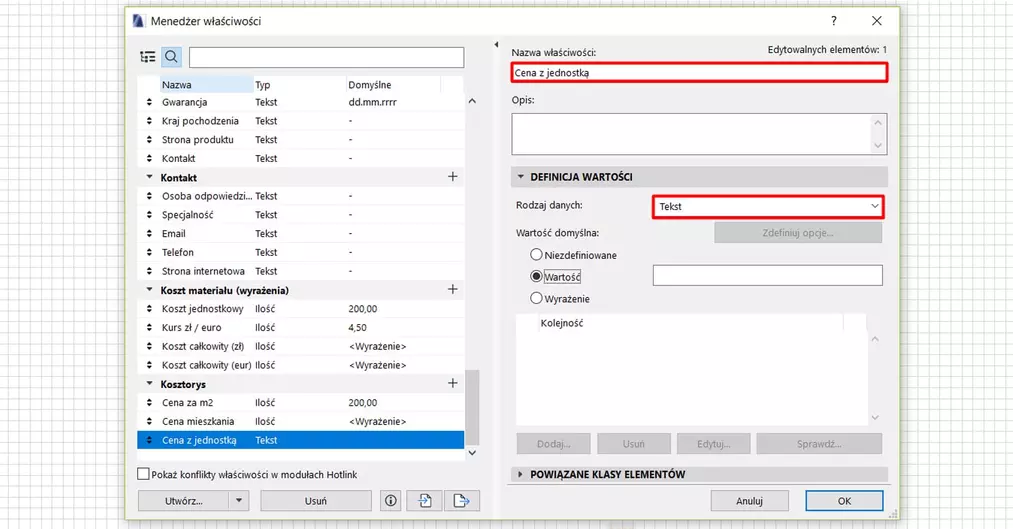
W edytorze wyrażeń wybieramy z listy „CONCAT” z grupy funkcji tekstowych.
Jako pierwszy parametr wybieramy „Cenę mieszkań”, jednak jest to dana liczbowa, a funkcja CONCAT działa tylko na tekst. Musimy przekonwertować tą właściwość poprzez „STR”, która znajduje się w grupie „Konwersja danych”.
Drugą wartością po średniku będzie odstęp pomiędzy liczbą i jednostką, dlatego stawiamy spację w cudzysłowie (" "). Kolejnym tekstem będzie skrót waluty także w cudzysłowie czyli „zł”.
Na koniec pamiętamy o powiązaniu z odpowiednią klasą elementów czyli „Przestrzenie”.
Teraz możemy dodać gotową właściwość do zestawienia. Minusem tej formuły jest to, że z powodu rodzaju danych zdefiniowanych jako tekstowe nie możemy zsumować całkowitej kwoty ze sprzedaży mieszkań w budynku.
Formuła obliczania liczby płytek
Ta formuła pozwoli nam obliczyć liczbę płytek zależną od powierzchni pomieszczenia.
Otwieramy Menedżer właściwości (Opcje>Menedżer właściwości lub skrót Ctrl+Alt+Shift+W) i tworzymy nową grupę o nazwie „Liczba płytek”. Następnie dodajemy nowe właściwości odpowiadające stałym wartościom potrzebnym do tego wyrażenia czyli „Długość płytki”, „Szerokość płytki” i „Fuga”. Jako rodzaj danych we wszystkich wybieramy „Długość” i wpisujemy odpowiednią wartość. Na koniec wybieramy „Przestrzeń” w klasach powiązanych elementów.
Następnie tworzymy wyrażenie obliczające powierzchnię płytki, czyli rodzajem danych będzie „Powierzchnia”. Po wybraniu wartości domyślnej jako „Wyrażenie” tworzymy formułę iloczynu sumy szerokości płytki i fugi oraz wysokości płytki i fugi, czyli parametrów utworzonych wcześniej. Później pamiętamy o powiązaniu właściwości z klasą „Przestrzeń"
Kolejna właściwość będzie miała za zadanie generować potrzebną liczbę płytek w zależności od powierzchni pomieszczenia. Możemy ją nazwać „Liczba płytek”, a rodzajem danych będzie tutaj „Liczba całkowita”. Wyrażeniem będzie stosunek Powierzchni przypisanej do kategorii stref i Powierzchni płytki. Po zatwierdzeniu przypisujemy właściwość do odpowiedniej klasy czyli „Przestrzeni”.
Dobrą praktyką przy obliczaniu liczby płytek jest stworzenie właściwości dodającej 10% do otrzymanego wyniku, ponieważ zawsze dobrze jest mieć pewien zapas w razie zniszczenia się pojedynczych sztuk. Rodzajem danych w tym przypadku także będzie liczba całkowita, a w wyrażeniu powiększamy parametr „Liczba płytek” o 0,1 wartości tej samej właściwości. Na koniec wystarczy już tylko wybrać jako powiązaną klasę „Przestrzeń”.
Mamy już wszystkie potrzebne elementy, więc możemy stworzyć zestawienie analogicznie jak w przypadku cen mieszkań. W panelu pól wybieramy takie parametry jak „Numer strefy”, „Nazwa strefy”, „Powierzchnia” przypisana do stref, „Wysokość płytki”, „Szerokość płytki”, „Fuga”, „Liczba płytek” i „+10%”.
W rezultacie otrzymujemy takie zestawienie:
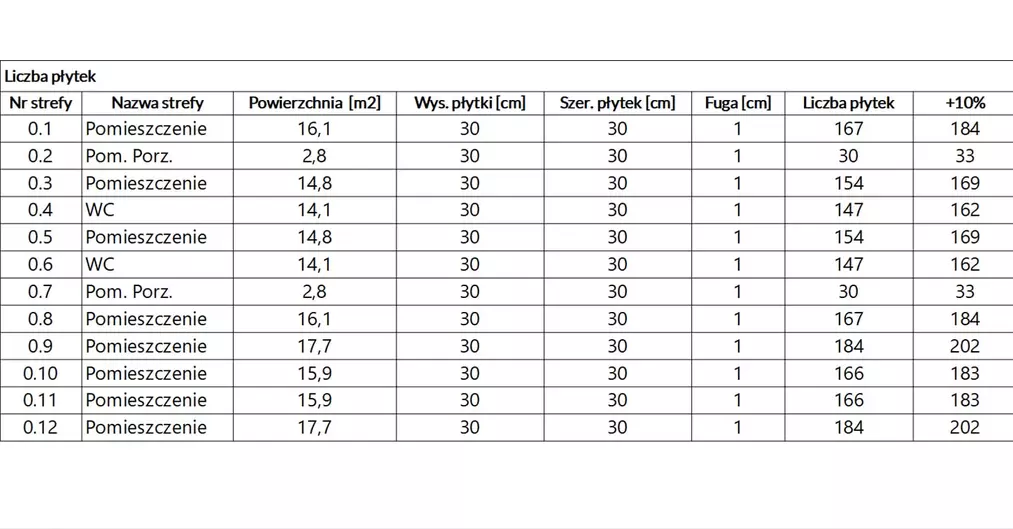
Formuła zaokrąglania do standardowych wielkości
Ta formuła pozwoli nam zaokrąglić otrzymany wynik do standardowych wielkości czyli choćby długości belki czy ilości płytek w paczce.
Otwieramy Menedżer właściwości (Opcje>Menedżer właściwości lub skrót Ctrl+Alt+Shift+W) i tworzymy nową właściwość o nazwie „Paczka”. Wybieramy jako rodzaj danych „Liczbę całkowitą”, a w wartości domyślnej wpisujemy ilość płytek w paczce. Na koniec pamiętamy o odpowiedniej klasyfikacji czyli „Przestrzeni”.
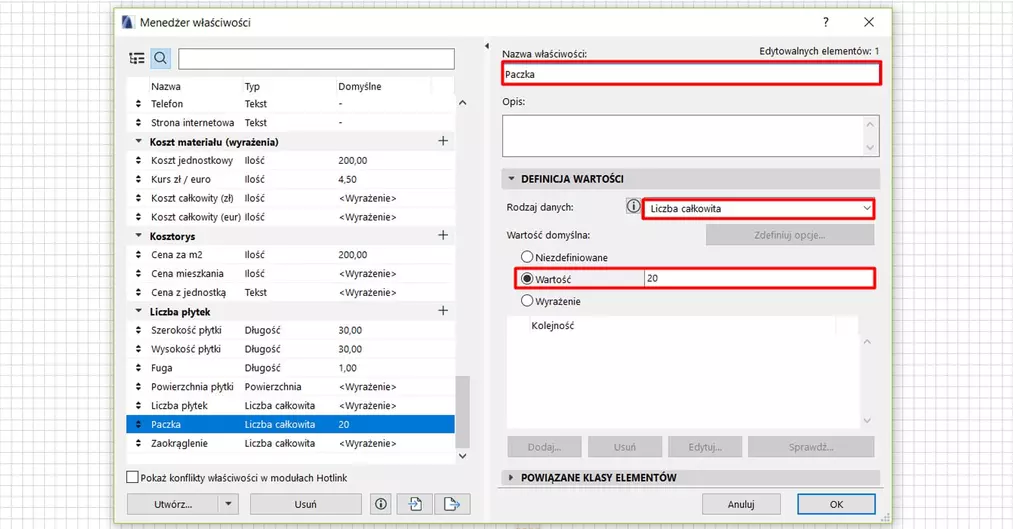
- MROUND – zaokrągla do wielokrotności podanej liczby zgodnie z regułami matematycznymi w górę lub w dół
- MROUNDUP - zaokrągla do wielokrotności podanej liczby zawsze w górę
- MROUNDDOWN - zaokrągla do wielokrotności podanej liczby zawsze w dół
Na koniec możemy dodać jeszcze jedną właściwość obliczającą ilość paczek. Rodzajem danych będzie „Liczba całkowita”, a wyrażenie będzie ilorazem parametru „Zaokrąglenie” i „Paczka”. Przypisujemy ją podobnie jak wcześniejsze elementy do „Przestrzeni”.
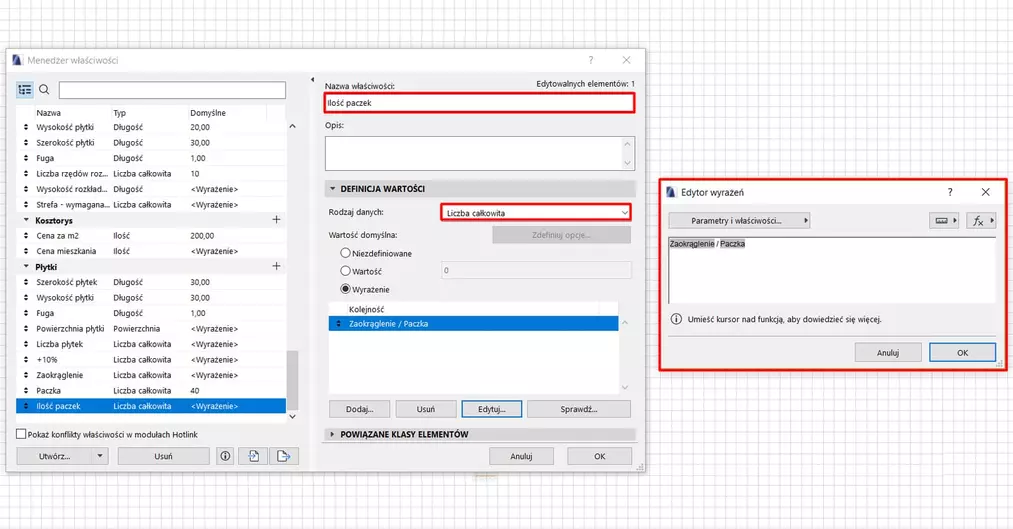
Dodajemy stworzone właściwości do panelu pół w „Ustawieniach schematu” zestawienia. Możemy odznaczyć także opcję sumowania ilości paczek, żeby poznać całkowitą potrzebną liczbę. Otrzymujemy taki rezultat:
Ilość sztuk w paczce jest tak jak w przypadku ceny za m2 wartością, którą możemy zmieniać dla każdego pomieszczenia osobno z poziomu zestawienia.
Jeżeli chcielibyście dowiedzieć się więcej na temat Archicada zapraszamy do zapoznania się z ofertą kursów Archicada, które udostępniamy na stronie.
Autor: Daria Janik
Przeczytaj o programie Archicad na naszym blogu
-
![Jakie są najczęściej popełniane błędy w Archicadzie przez osoby początkujące?]()
Jakie są najczęściej popełniane błędy w Archicadzie przez osoby początkujące?
Rozpoczynasz pracę z Archicadem? Dowiedz się, jakie błędy najczęściej popełniają początkujący użytkownicy i jak ich unikać, aby pracować efektywniej! -
![Co zamiast Archicada? Najlepsze alternatywy dla architektów i projektantów w 2026]()
Co zamiast Archicada? Najlepsze alternatywy dla architektów i projektantów w 2026
Poznaj najlepsze alternatywy dla Archicada w 2026 roku! -
![Archicad AI Visualizer – Co to jest i jak go wykorzystać w projektowaniu architektonicznym?]()
Archicad AI Visualizer – Co to jest i jak go wykorzystać w projektowaniu architektonicznym?
Poznaj AI Visualizer – narzędzie, które rewolucjonizuje wizualizacje w Archicadzie. Odkryj, jak AI może usprawnić Twoją pracę i zaskoczyć klientów!
Jakiego oprogramowania chcesz się nauczyć?
-
Sketchup
Liczba dostępnych kursów: 35
Łączny czas trwania kursów: 186 godzin![]()
-
3ds Max
Liczba dostępnych kursów: 28
Łączny czas trwania kursów: 322 godzin![]()
-
Archicad
Liczba dostępnych kursów: 25
Łączny czas trwania kursów: 138 godzin![]()
-
Revit
Liczba dostępnych kursów: 18
Łączny czas trwania kursów: 89 godzin![]()
Szukasz czegoś innego?